身為大家的工具人的Sanka這次也要不藏私地介紹獺友們好東西啦~由於現在搭載Windows 10系統的電腦都能自己一鍵還原,但是重灌電腦過後驅動要一個一個裝才是痛苦的開始=W="接下來要介紹三款賣電腦的朋友們口耳相傳的實用軟體,當然也是自己有用過覺得好用的(挺)

萬能驅動(EasyDrv)
這款是Sanka最早接觸到的工具,沒想到還有再更新就覺得偉大阿( ̄▽ ̄)ゞ因為它是把網路上蒐集來的驅動們做成一個附搜尋介面的壓縮檔所以容量也不小,Win7版本要2g多;Win10版本1g多~選擇符合自己系統的版本去下載
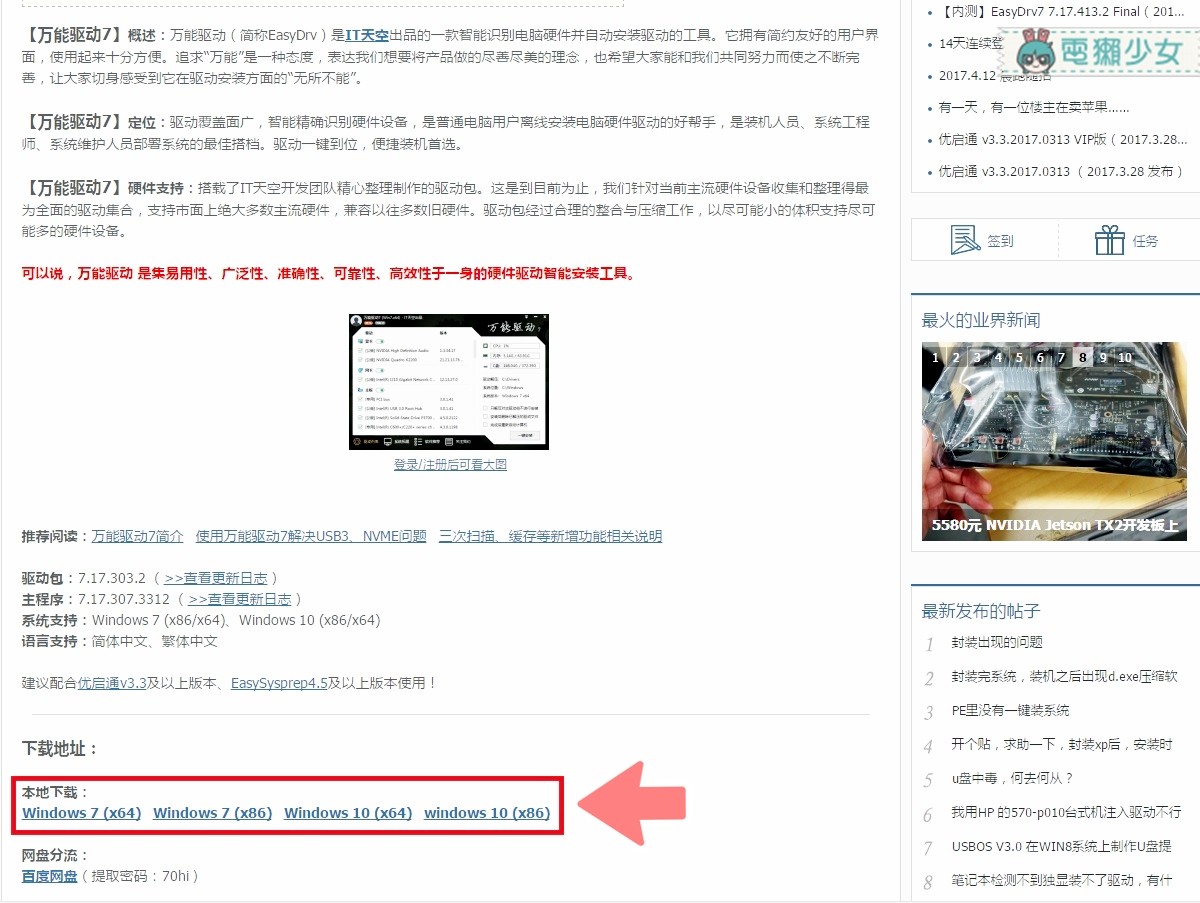
下載完之後解壓縮檔案,會看到標示EasyDrv的應用程式按下去就可以開始裝驅動了
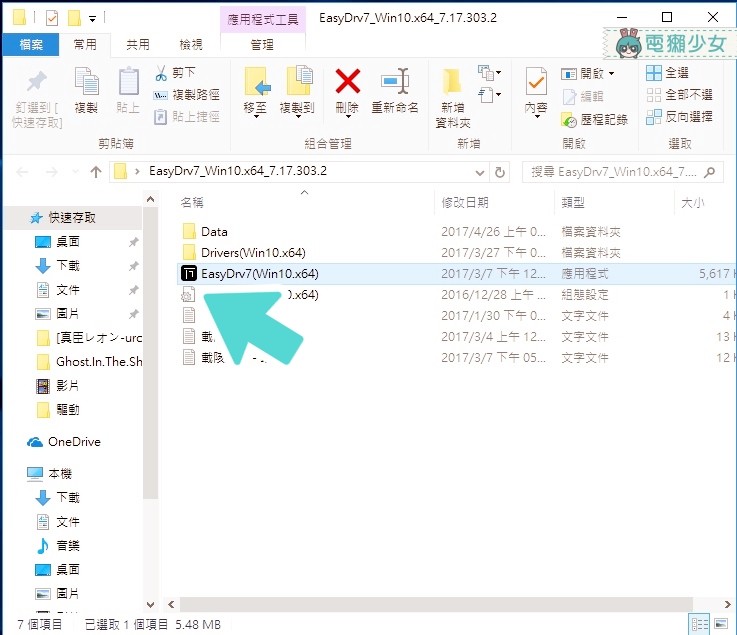
點開來就會出現可供下載安裝的驅動,但是這邊只推薦第一次裝機使用不適合做驅動更新,勾選需要安裝的部分在點右下角的一鍵安裝後就可以做自己的事囉,官方下載
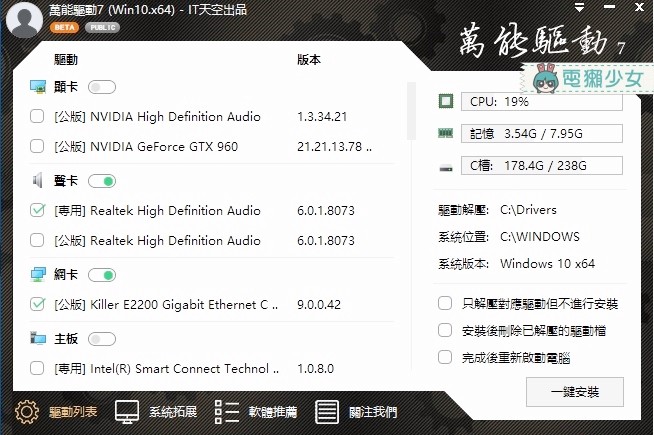
驅動人生
這款跟萬能驅動一樣是簡中軟體,不同的是它是直接搜尋網路上的資源可以確保電腦裝的是最新的驅動,官網上有很多種版本可以下載,主要分有附網卡驅動跟沒有附的,記得選擇附網卡的版本在第一次裝機時才能連上網路,安裝這類簡中軟體前記得點自定義安裝確認它有沒順便裝了一些你用不到的軟體
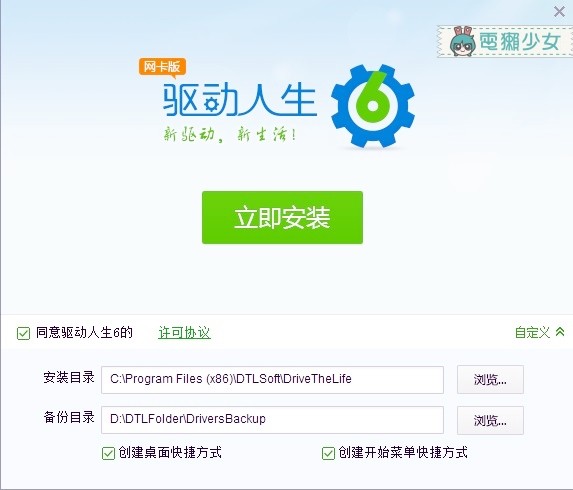
點選本機驅動會顯示需要安裝或更新的驅動,並清楚標示是甚麼版本來源在哪,勾選需要安裝的驅動在按開始就會開始一鍵安裝
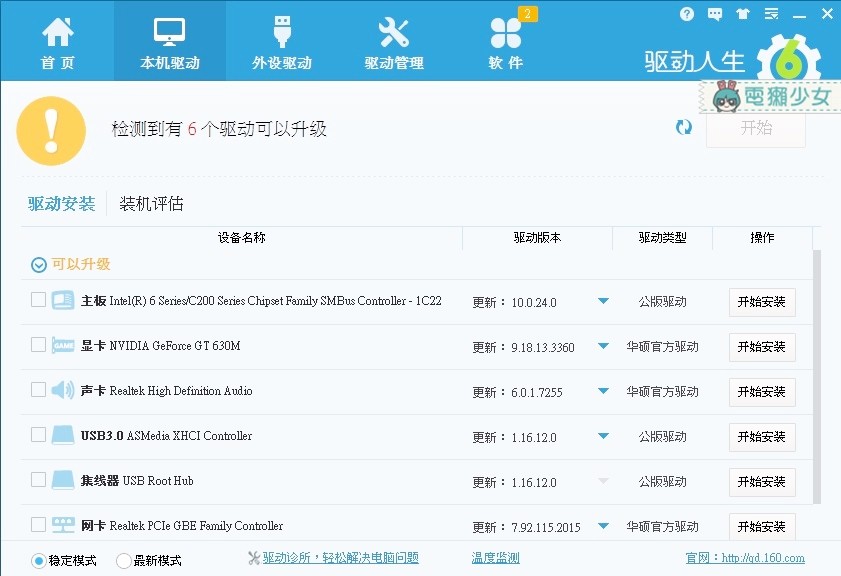
除了電腦本身所需的驅動,點選外部設備也可以幫忙安裝更新外接的USB設備,這是萬能驅動做不到的
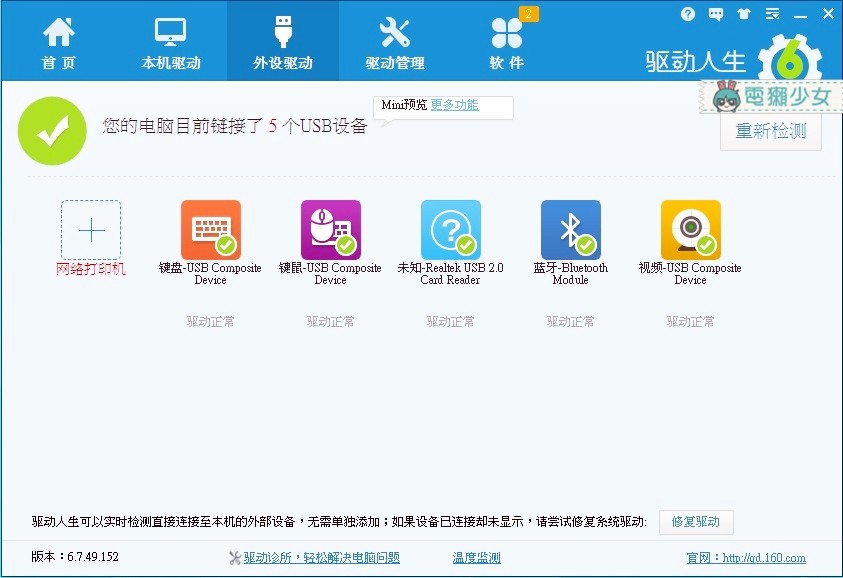
裝好的驅動可以透過軟體進行備份以備不時之需,畢竟急用的時候不會想等網路慢慢下載
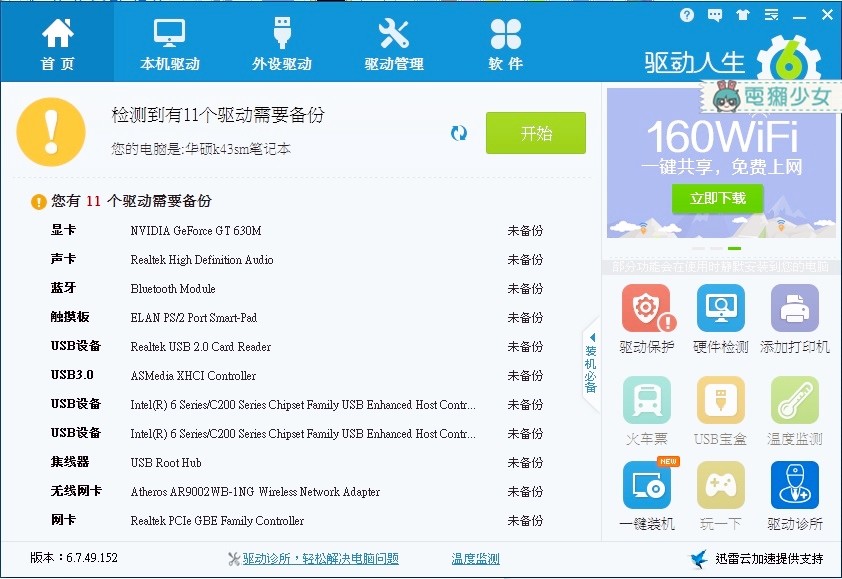
除了安裝更新驅動軟體之外,還能看硬體配置是這個軟體的優點,想要知道目前電腦的配置又不知道怎麼看的時候,直接點該軟體的首頁就會幫你分類整理好,官網下載
Driver Booster
這是目前Sanka使用中的軟體,雖然官網是英文但是軟體本身有對應多國語言會根據系統設置的地區語言自動轉換,也可以透過設定選擇其他地區語言
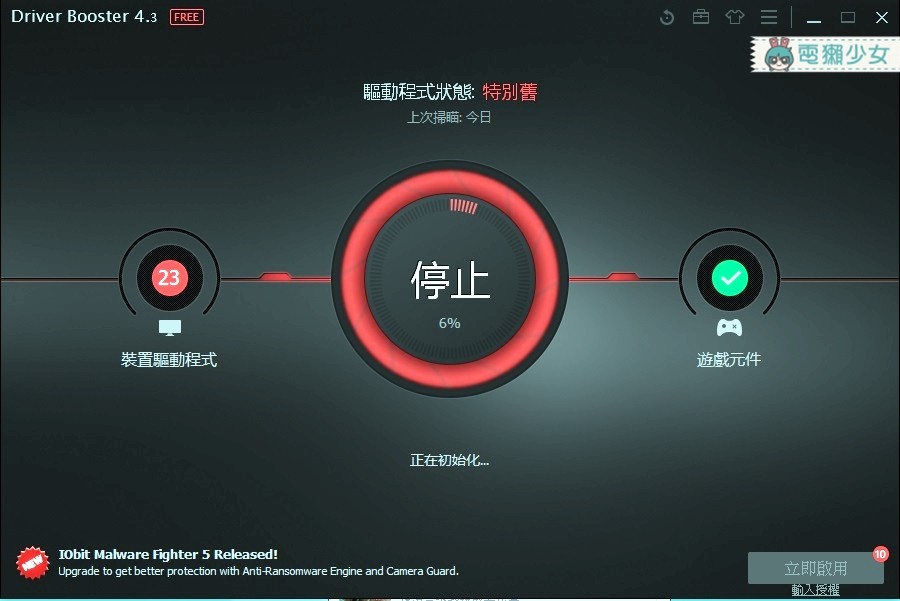
在第4代之前的版本都沒有內建網卡驅動,新的版本不但有內建網卡驅動還附贈簡易的除錯功能,介面上會顯示你的驅動版本有多舊,預設會把需要安裝的驅動通通勾選起來,包含外接的鍵盤滑鼠等等會一起遮測,按下自動更新開始一鍵安裝
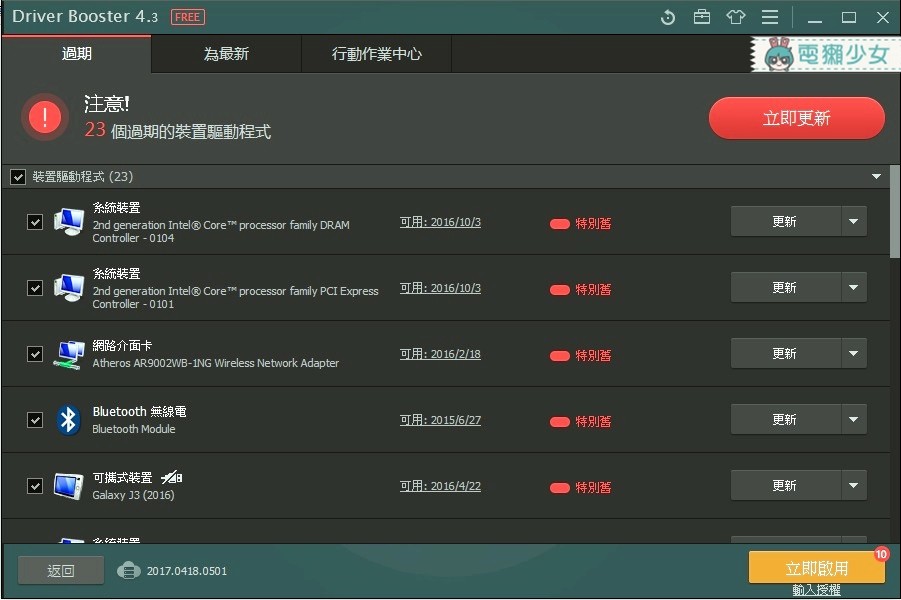
不喜歡黑漆漆的面板可以按右上角改成清爽的白色
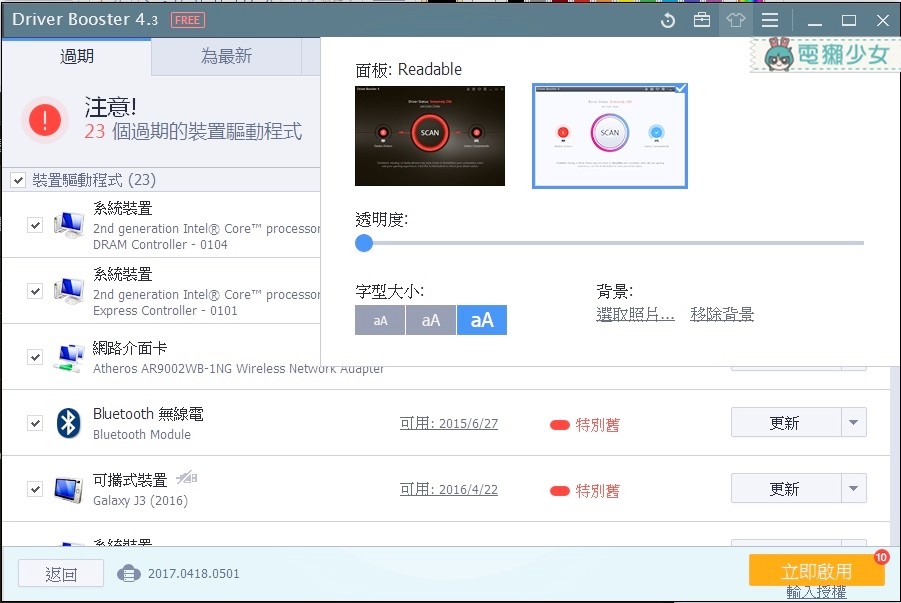
新版才有的除錯功能,點下系統資訊可以看硬體配置,進階的檢測功能及驅動備份鄒需要升級到付費版才有,官方下載
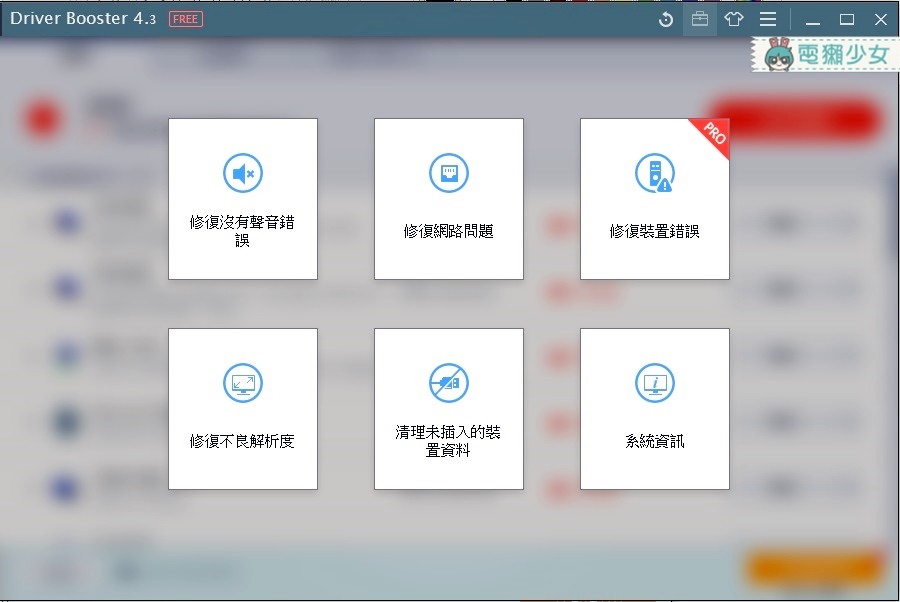
獺友募集中!!加入電獺少女LINE@生活圈,每天都有好玩的事情LINE給你哦
